Windows 11의 새로운 메모장은 원래 Win32 앱보다 확실히 느립니다.
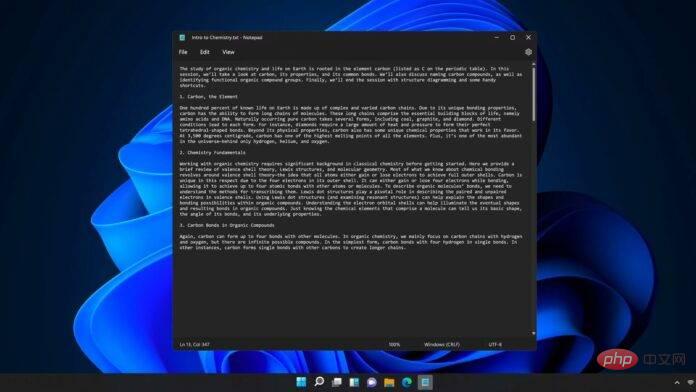
Microsoft는 제한된 사용자 그룹을 대상으로 테스트한 후 업데이트된 메모장을 모든 Windows 11 사용자가 사용할 수 있도록 만든 것으로 보입니다. 새로운 메모장은 운영 체제의 새로운 모습을 보완합니다. 그림판 및 기타 Office 앱과 유사하게 Fluent Design이 업데이트되어 여러 영역에 둥근 모서리가 생겼습니다.
메모장도 어두운 모드와 호환되며 Windows 11에서 멋지게 보입니다. 버튼, 메뉴 등에 대한 새로운 글꼴도 제공됩니다. 앱의 전체 인터페이스가 수년 동안 동일하게 유지되었기 때문에 이는 수년 만에 메모장의 가장 중요한 업데이트입니다.
메모장은 항상 Windows용 간단하고 빠른 텍스트 편집 애플리케이션이었지만 Windows 11에서는 확실히 평소보다 느립니다. 여러 피드백 허브 게시물에서는 세로 스크롤이 매끄럽지 않은 버그를 포함하여 메모장 앱의 성능 문제를 강조했습니다.
“Notepad 11의 수직 스크롤 애니메이션은 잘못된 느낌이고 다른 Windows 앱과 일치하지 않습니다(Explorer에는 애니메이션이 전혀 없으며 구성된 줄 수만큼 스크롤할 뿐이며 Windows 11의 메모장 11 스크롤은 매우 빠르게 스크롤됩니다). 하지만 애니메이션이 전혀 작동하지 않거나 더 빠르게 움직입니다."라고 영향을 받은 한 사용자는 말했습니다.
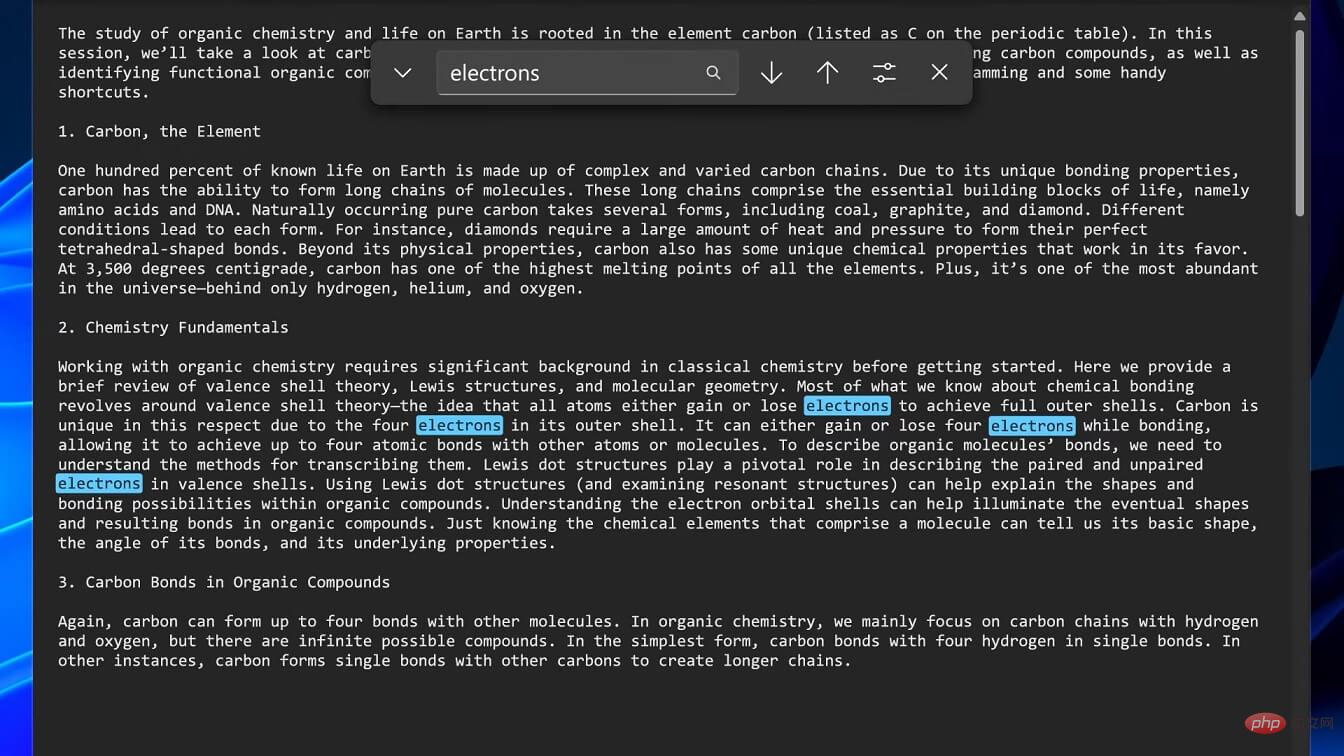
또 다른 문제는 Microsoft Excel과 같은 응용 프로그램에서 최대 500,00줄의 텍스트를 붙여 넣을 때 메모장에서 텍스트를 빠르게 처리할 수 없다는 것입니다.
사용자 중 한 명은 메모장의 로딩 시간이 "매우 느리고 문자 그대로 끝나지 않습니다"라고 언급했습니다. "또한 메모장 자체에서 복사한 텍스트를 붙여넣는 것도 매우 느립니다. Win32 버전에서는 매우 빠릅니다."
"메모장"을 검색하면 피드백 센터에서 유사한 보고서를 찾을 수 있습니다.
다행히 Microsoft는 메모장에 성능 문제가 있음을 인정했으며 테스트 중인 다음 업데이트에서 수정 중입니다. Microsoft 관계자에 따르면 메모장 업데이트는 매우 큰 파일을 스크롤하거나 많은 양의 텍스트를 바꿀 때 추가 성능 향상을 제공합니다.
예를 들어 Word 문서에서 텍스트를 복사하여 메모장에 붙여넣은 다음 스크롤을 시도하면 메모장이 더 이상 느리게 실행되지 않습니다. 또한 Microsoft는 화면 판독기, 텍스트 크기 조정 등에 대한 접근성을 개선하고 있습니다. 이제 업데이트는 운영 체제에 이미 있는 보조 기술을 활용합니다.
Microsoft는 기본 ARM64를 지원하도록 메모장도 업데이트하여 이제 버전 11.2204에서 ARM64 장치의 성능이 크게 향상되었습니다.
메모장을 업데이트하면 더 빠르고 더 나은 성능을 경험할 수 있습니다.
위 내용은 Windows 11의 새로운 메모장은 원래 Win32 앱보다 확실히 느립니다.의 상세 내용입니다. 자세한 내용은 PHP 중국어 웹사이트의 기타 관련 기사를 참조하세요!

핫 AI 도구

Undresser.AI Undress
사실적인 누드 사진을 만들기 위한 AI 기반 앱

AI Clothes Remover
사진에서 옷을 제거하는 온라인 AI 도구입니다.

Undress AI Tool
무료로 이미지를 벗다

Clothoff.io
AI 옷 제거제

AI Hentai Generator
AI Hentai를 무료로 생성하십시오.

인기 기사

뜨거운 도구

메모장++7.3.1
사용하기 쉬운 무료 코드 편집기

SublimeText3 중국어 버전
중국어 버전, 사용하기 매우 쉽습니다.

스튜디오 13.0.1 보내기
강력한 PHP 통합 개발 환경

드림위버 CS6
시각적 웹 개발 도구

SublimeText3 Mac 버전
신 수준의 코드 편집 소프트웨어(SublimeText3)

뜨거운 주제
 7464
7464
 15
15
 1376
1376
 52
52
 77
77
 11
11
 45
45
 19
19
 18
18
 19
19
 Windows 10 메모장에서 단어 수를 확인하는 방법
Dec 29, 2023 am 10:19 AM
Windows 10 메모장에서 단어 수를 확인하는 방법
Dec 29, 2023 am 10:19 AM
Win10 메모장을 사용하여 텍스트를 입력할 때, 얼마나 많은 텍스트가 입력되었는지 확인하고 싶어하는 친구들이 많습니다. 그렇다면 확인하는 방법은 실제로 텍스트 속성을 열고 바이트 수를 확인하는 것만으로도 단어 수를 알 수 있습니다. Win10 메모장에서 단어 수를 확인하는 방법: 1. 먼저 메모장에서 내용을 편집한 후 저장합니다. 2. 그런 다음 저장한 메모장을 마우스 오른쪽 버튼으로 클릭하고 선택합니다. 3. 한자의 크기가 2바이트이므로 8바이트임을 알 수 있습니다. 4. 총 바이트 수를 확인한 후 이를 2로 나눕니다. 예를 들어 984바이트를 2로 나누면 492단어가 됩니다. 5. 단, 123과 같은 숫자는 각각 1바이트만 차지하고, 영어 단어도 1바이트만 차지한다는 점에 유의해야 합니다.
 Windows 11에서 메모장의 글꼴, 스타일 및 크기를 조정하는 방법
Sep 23, 2023 pm 11:25 PM
Windows 11에서 메모장의 글꼴, 스타일 및 크기를 조정하는 방법
Sep 23, 2023 pm 11:25 PM
많은 사용자는 기본 글꼴이 너무 작거나 읽기 어렵기 때문에 Windows 11의 메모장에서 글꼴을 변경하려고 합니다. 글꼴 변경은 빠르고 쉽습니다. 이 가이드에서는 메모장을 사용자 정의하고 필요에 맞게 글꼴을 변경하는 방법을 보여줍니다. Windows 11 메모장은 기본적으로 어떤 글꼴을 사용합니까? 기본 글꼴 옵션의 경우 메모장은 Consolas 글꼴을 사용하며 기본 글꼴 크기는 11픽셀로 설정되어 있습니다. Windows 11에서 메모장 글꼴 크기와 스타일을 변경하는 방법은 무엇입니까? 메모장의 편집 메뉴를 사용하여 검색 버튼을 클릭하고 메모장을 입력합니다. 결과 목록에서 메모장을 선택합니다. 메모장에서 편집 메뉴를 클릭하고 글꼴을 선택합니다. 이제 왼쪽 창에 설정이 표시됩니다.
 Windows 11의 새로운 메모장은 원래 Win32 앱보다 확실히 느립니다.
May 13, 2023 pm 11:28 PM
Windows 11의 새로운 메모장은 원래 Win32 앱보다 확실히 느립니다.
May 13, 2023 pm 11:28 PM
Microsoft는 제한된 사용자 그룹을 대상으로 테스트한 후 모든 Windows 11 사용자가 업데이트된 메모장을 사용할 수 있도록 하는 것으로 보입니다. 새로운 메모장은 운영 체제의 새로운 모습을 보완합니다. 그림판 및 기타 Office 앱과 유사하게 FluentDesign으로 업데이트되어 여러 영역에 둥근 모서리가 생겼습니다. 메모장도 다크 모드와 호환되며 Windows 11에서 멋지게 보입니다. 버튼, 메뉴 등에 대한 새로운 글꼴도 제공됩니다. 앱의 전체 인터페이스가 수년 동안 동일하게 유지되었기 때문에 이는 수년 만에 메모장의 가장 중요한 업데이트입니다. 메모장은 항상 Windows용 간단하고 빠른 텍스트 편집 응용 프로그램이었지만 Win에서는
 Windows 11용 Notepad++: 다운로드 및 설치 방법
Jul 06, 2023 pm 10:41 PM
Windows 11용 Notepad++: 다운로드 및 설치 방법
Jul 06, 2023 pm 10:41 PM
Notepad++는 주로 개발자가 소스 코드를 편집하고 일반 사용자가 텍스트를 편집하는 데 사용됩니다. 그러나 방금 Windows 11로 업그레이드한 경우 시스템에 앱을 다운로드하고 설치하는 것이 어려울 수 있습니다. 따라서 Windows 11에서 Notepad++를 다운로드하고 설치하는 방법에 대해 설명하겠습니다. 또한 Windows에서 응답하지 않는 Notepad++ 수정에 대한 자세한 가이드를 쉽게 읽을 수 있습니다. Notepad++를 Windows 11에서 실행할 수 있나요? 예, Notepad++는 호환성 문제 없이 Windows 11에서 효과적으로 작동합니다. 좀 더 구체적으로 말하면, 아주 작은 편집기에 부풀려진 옵션이나 버그가 없습니다. 또한
 Win11에서 메모장을 열 수 없으면 어떻게 해야 합니까? Win11 메모장을 열 수 없는 문제에 대한 해결 방법
Feb 20, 2024 pm 09:10 PM
Win11에서 메모장을 열 수 없으면 어떻게 해야 합니까? Win11 메모장을 열 수 없는 문제에 대한 해결 방법
Feb 20, 2024 pm 09:10 PM
Win11 메모장을 사용하면 패키지를 업데이트할 수 없거나 종속성 또는 충돌을 확인할 수 없다는 메시지가 표시됩니다. 이로 인해 사용자가 메모장을 정상적으로 열 수 없게 됩니다. 그렇다면 사용자는 이 문제를 어떻게 해결해야 할까요? 사용자는 설정에서 직접 응용 프로그램을 선택한 다음 오른쪽에 있는 기본 응용 프로그램을 클릭하여 작동할 수 있습니다. 이 사이트에서는 Win11 메모장이 열리지 않는 문제에 대한 해결책을 사용자에게 주의 깊게 소개합니다. Win11 메모장이 열리지 않는 문제 해결 방법 1. 먼저 키보드에서 Win+X 키 조합을 누르거나 작업 표시줄에서 Windows 시작 아이콘을 마우스 오른쪽 버튼으로 클릭하고 열리는 숨겨진 메뉴 항목에서 설정을 선택합니다. 4. 접미사가 .txt인 기본 열려 있는 응용 프로그램이 메모장인지 확인합니다.
 모든 네트워크 드라이브를 다시 연결할 수 없는 문제를 해결하는 방법
May 07, 2023 pm 02:34 PM
모든 네트워크 드라이브를 다시 연결할 수 없는 문제를 해결하는 방법
May 07, 2023 pm 02:34 PM
새로운 외부 장치를 시스템에 연결할 때마다 Windows는 이를 인식하고 자동으로 매핑합니다(또는 수동으로 매핑할 수도 있습니다). 이 기능을 사용하면 부팅할 때마다 모든 외부 드라이브를 수동으로 매핑할 필요가 없습니다. 어떤 경우에는 화면 모서리에 "모든 네트워크 드라이브를 다시 연결할 수 없습니다."라는 오류 메시지가 나타날 수 있습니다. 최신 외부 드라이브를 다시 매핑하는 것을 포함하여 이 수정 사항에 대한 몇 가지 간단한 솔루션이 있습니다. 수정 1 – Windows가 실제로 네트워크 드라이브를 기다리고 있는지 확인하십시오. 때때로 Windows가 너무 빨리 부팅되어 네트워크 드라이브가 짧은 시간에 제대로 매핑될 수 없는 경우가 있습니다. 1. 따라서 ⊞Win+R 키를 동시에 누르십시오. 2. 그런 다음 "gpedi"를 입력하십시오.
 win11 메모장에서 문자가 깨지는 문제 해결
Jan 05, 2024 pm 03:11 PM
win11 메모장에서 문자가 깨지는 문제 해결
Jan 05, 2024 pm 03:11 PM
일부 친구는 메모장을 열고 싶어하는데 win11 메모장이 깨져서 무엇을 해야 할지 모릅니다. 실제로 우리는 일반적으로 지역과 언어만 수정하면 됩니다. Win11 메모장이 깨졌습니다. 첫 번째 단계에서는 검색 기능을 사용하여 "제어판"을 검색하고 엽니다. 두 번째 단계에서는 시계 및 지역 아래에서 "날짜, 시간 또는 숫자 형식 변경"을 클릭합니다. 세 번째 단계에서는 카드 위의 "관리" 옵션을 클릭합니다. 네 번째 단계는 아래의 "시스템 지역 설정 변경"을 클릭하는 것입니다. 다섯 번째 단계는 현재 시스템 지역 설정을 "중국어(간체, 중국)"로 변경하고 "확인"을 클릭하여 저장하는 것입니다.
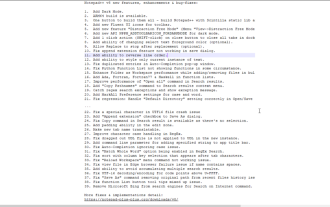 'Notepad++ 다크 모드'와 'Notepad++ 다크 테마'를 활성화하는 방법은 무엇입니까?
Oct 27, 2023 pm 11:17 PM
'Notepad++ 다크 모드'와 'Notepad++ 다크 테마'를 활성화하는 방법은 무엇입니까?
Oct 27, 2023 pm 11:17 PM
Notepad++ 다크 모드 v8.0에는 매개 변수가 없으며 Notepad++는 가장 유용한 텍스트 편집기입니다. Windows 10에서 실행되는 모든 앱은 다크 모드를 지원합니다. Chrome, Firefox, Microsoft Edge와 같은 웹 브라우저의 이름을 지정할 수 있습니다. Notepad++에서 작업하는 경우 기본 흰색 배경이 눈을 아프게 할 수 있습니다. 개발자는 Notepad++ 버전 8에 다크 모드를 추가했습니다. 이를 켜는 방법은 다음과 같습니다. Windows 11/10용 메모장 활성화 ++ 다크 모드 메모장 실행 ++ "설정" > "기본 설정" > "다크 모드"를 클릭하고 "다크 모드 활성화"를 선택하여 메모장을 다시 시작하세요.



